
win10系统是很多电脑用户首选的装机系统,然而有不少用户在使用过程中可能会碰到win10系统设置禁止别人更改桌面背景的情况。大部分用户电脑技术都是菜鸟水平,面对win10系统设置禁止别人更改桌面背景的问题,无法自行解决。不少用户都来咨询小编win10系统设置禁止别人更改桌面背景要怎么处理?其实可以根据以下步骤1、打开win10系统的开始菜单,之后在弹出菜单中点击运行,打开运行程序; 2、在运行程序的打开后面的输入框中输入gpedit.msc,然后点击下面的确定按钮这样的方式进行电脑操作,就可以搞定了。下面就和小编一起看看解决win10系统设置禁止别人更改桌面背景问题详细的操作步骤:
的详细步骤::
1、打开win10系统的开始菜单,之后在弹出菜单中点击运行,打开运行程序;

2、在运行程序的打开后面的输入框中输入gpedit.msc,然后点击下面的确定按钮
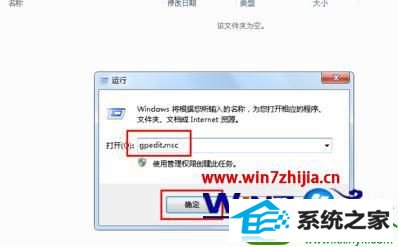
3、点击确定后,就执行gpedit.msc程序,打开本地组策略编辑器,如下图所示

4、在左边菜单项中依次点击并打开“用户配置”=====》“管理模板”=====》“控制面板”=====》“个性化”
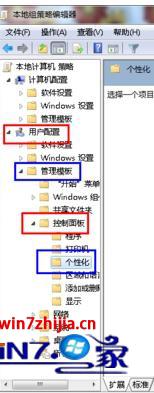
5、在右边的菜单列表中找到“阻止更改桌面背景”,然后在“阻止更改桌面背景”上面点右键,之后在打开的菜单中选择“编辑”
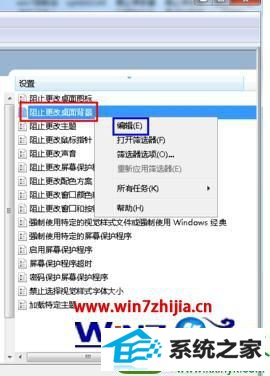
6、点击编辑后,就打开“阻止更改桌面背景”设置对话框,选择为“已启用”然后确定;
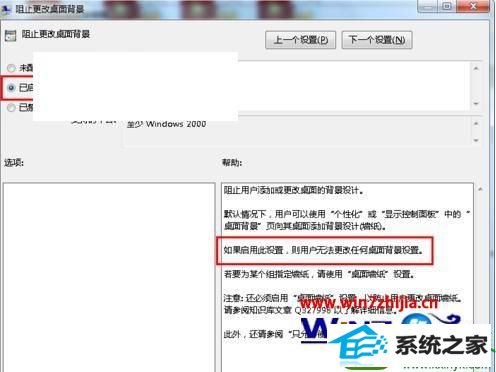
7、这时我们打开个性化会发现壁纸设置为灰色无法打开了!

同样的,一些朋友发现电脑不能改壁纸,可以以该教程进行反操作,将阻止更改桌面背景设置为未配置或已禁用就可以了。
到这里就跟大家分享完了win10纯净版系统禁止别人更改桌面背景的设置方法的全部内容,希望上述的教程对大家有所帮助。
本站发布的系统与软件仅为个人学习测试使用,不得用于任何商业用途,否则后果自负,请支持购买微软正版软件!
Copyright @ 2022 大师系统版权所有